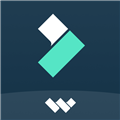
万兴喵影app VIP版本 会员直装版v13.5.50
软件类型: 摄影美化 | 软件大小: 94.08MB
软件语言: 简体中文 | 更新时间: 2024-06-29
万兴喵影app VIP版本是经过网友修改破解的,在这里大家可以免付费就直接体验到专业版的功能,从而更加方便的剪视频。并且是基于国际版修改的,有着更多酷炫的功能。通过这个app大家就可以在手机上也高效率的对视频进行编辑,依托于在电脑上多年的视频编辑经验,可以让大家在移动端也进行不逊色的PC的视频编辑,该有的功能都有,Filmora拥有超过1000个音乐、超过5000个贴纸和滤镜、文本、音频、表情符号、背景等。并且还针对手机上进行优化,使用起来很轻松。不管是有经验的大神还是新入门的小白,都可以使用它。内置了海量的模板,不需要进行复杂的操作,只要导入视频,选择模板就可以为你一键生成想要的效果。Filmora支持预览的功能,还可以对编辑效果进行撤回,知道大家满意为止。

软件特色
【全能视频编辑】
1080P视频 —— Filmora高清拍摄,快速导入,直接编辑视频
视频剪辑 —— 分割、合并、复制、裁剪、旋转、镜像翻转、拼接多个视频,轻松完成视频修剪与后期处理
电子相册 —— 导入多张照片,一键制作电子相册视频
视频调速 —— 视频加速、减速、快进、慢放,视频倒放,时间倒流
画面调节 —— 亮度、对比度、饱和度、锐度、色温、暗角
画中画 —— Filmora支持图片与视频格式,轻松学会reaction反应视频
视频画幅 —— 多种视频尺寸比例选择,16:9,9:16,4:3,3:4,1:1,4:5等等
一键分享 —— 直接分享视频至社交平台

【视频特效】
字幕 —— 酷炫动态字幕,精确控制字幕时间,字幕支持特效、大小、位置、字体、颜色、边框、阴影、背景的调节
贴纸 —— 可爱动画贴纸、表情包,海量热门GIF每日更新
音频 —— Filmora音乐、音效、配音、混音,多条音轨轻松编辑
转场 —— 时尚转场衔接效果,快闪风格视频信手拈来
滤镜 —— 精选数十种实时复古滤镜,媲美电影胶片级的质感
资源商城 —— Filmora每月持续更新视频特效、视频字幕、动态元素、叠加特效,音效等海量精美特效,让你的视频创意无限
【导出与分享】
支持导出360P、480p、720p、1080p分辨率
一键保存作品至本地相册,或分享视频到微信,朋友圈,微博,美拍等社交平台
【视频封面】
独创视频封面,Filmora支持选帧、拍摄、边框、文字、贴纸、手绘等基本功能,让你的视频过目难忘

软件功能
1、剪辑功能齐全 海量视频特效
尽情释放你的创意
Art-list.io等版权网站购买的音乐库
灾难片、科幻、时尚、小清新等风格应有尽有
2、资源商城
滤镜、动态效果、字幕特效、转场,BGM音乐以及各种风格的资源特效。
每月持续更新!
3、随时随地创作&分享你的故事
定格精彩瞬间,留下美好回忆

软件优势
1、为用户提供了超多的视频制作模板,让新手也能快速制作出好看亮眼视频。
2、随时随地剪辑视频,并自由为视频添加贴纸、文本、背景音乐、特效等内容。
3、使用起来十分简单,哪怕是小白也能短短数分钟内上手使用。

基础功能介绍
一、导入视频/图片(相册、拍摄)
在上下载安装好万兴喵影,打开软件就可以通过导入本地视频和图片和拍摄视频的方式导入素材。

1、导入本地素材
在主界面中,点击中间的“立即创作”按钮,在这个界面中我们可以看到本地素材被分为三类:视频、图片和其他,在右下角可以选择不同相册分类,帮助您快速寻找素材。选择需要导入的视频图片素材,点击“导入”进入下一步剪辑。

2、拍摄视频
除了导入本地素材,还可以随时随地拍摄视频进行剪辑。打开软件界面,点击“拍照”开始拍摄,拍摄完成后选择“使用”视频,进入剪辑,可以进行“重拍”。拖动上方白色滑竿预览拍摄的视频。

3、预剪辑
在导入前还可以进行预剪辑,在选中的视频素材缩略图的右上角有一个“剪刀‘图标,点击进入预剪辑界面,拖动边框选择合适的导入片段,点击“√”完成预剪辑,提高剪辑效率。

二、剪辑视频
1、导入视频后,来到视频剪辑界面,点击下方的“剪辑”,进入视频剪辑界面。

2、选中视频后,拖动视频两端的橙色边框,快速进行视频修剪

3、拖动视频定位视频位置,点击“分割“将视频分割成多段

选中视频片段,点击“复制”将复制这段视频
同样的,选中视频,选中“删除”,删除此段视频

4、点击“旋转”可以将视频右旋、左旋、镜像、翻转

5、点击“音量”,调节该段视频的音量大小,淡入、淡出效果

三、视频片段编辑(添加、删除、移位)
1、点击时间轴上的“+”,从相册中添加新的视频片段

2、点击选中视频片段,在底部工具栏中选择“删除”,删除此段视频
3、用长按视频片段,视频在时间轴上缩略成正方形小图,移动位置完成视频片段位置移动

Tips:
1、双指按住时间线,可对时间线任意缩放,最小精确到“帧”

2、支持全屏预览,进入全屏预览能清楚的预览视频编辑效果
3、支持撤销/还原操作,任何误操作都可一键还原
4、编辑主界面视频轨道旁的“喇叭”图标,将视频一键静音

高级编辑功能
一、添加画中画效果
1、点击底部“画中画”选项,选择相册中想要添加的视频素材,添加为画中画效果

2、在预览框界面中根据需要可调节画中画视频的位置、大小、角度
同样移动画中画边缘调节画中画视频出现的画面和时长

二、画面调节
点击底部“调节”选项,在这里可以通过移动滑竿调节视频画面的亮度、对比度、色温、暗角、饱和度这几项画面参数,选择“应用到全部”将效果应用于全部视频片段中。

三、画布&背景选择
1、点击底部“画布”选项,我们可以看到格式和背景两个选项

2、选择“格式”改变视频比例,万兴喵影提供了1:1、16:9、9:16等热门视频比例

3、选择“背景”,在这里可以为视频添加背景模糊效果,移动滑竿设置模糊强度
还可以为视频添加不同的背景颜色

四、调速&倒播&定格
选中需要进行操作的视频片段,在底部工具栏中找到“变速”选项,移动滑竿调节速度效果

特别说明
解锁高级专业版软件信息
- 厂商:FilmoraGo Studio
- 包名:com.wondershare.filmorago
- MD5:8FD83AF378B34BC1DA78E5FCD073277B












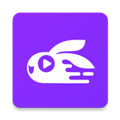


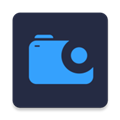



 去水印视频解析
去水印视频解析
 秒出大片
秒出大片
 创作猫APP
创作猫APP
 外国版tiktok
外国版tiktok
 剪辑卡点
剪辑卡点
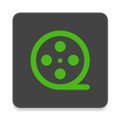 集影视频工具箱
集影视频工具箱

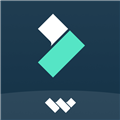


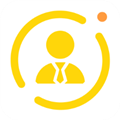

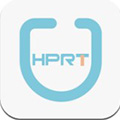


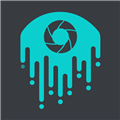

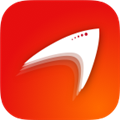
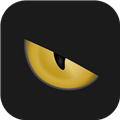



 Motionleap
Motionleap
 一甜相机
一甜相机
 NodeVideo官方正版
NodeVideo官方正版
 Polarr
Polarr
 B612咔叽相机APP
B612咔叽相机APP
 清爽视频编辑器app
清爽视频编辑器app
 alight motion官方正版2024
alight motion官方正版2024
 FlipaClip完整解锁版
FlipaClip完整解锁版
 绘画软件Krita平板版
绘画软件Krita平板版